Chia sẻ dữ liệu, Đồng bộ hóa dữ liệu, FAQ
Tư vấn: Dịch vụ lưu trữ đám mây nào tốt nhất ? Cloud Stastion là gì ?
OneDrive
![[IMG]](http://i.imgur.com/QABjlHP.jpg) Ứng dụng Onedrive cho Android
Ứng dụng Onedrive cho Android
OneDrive (trước đây là SkyDrive) là dịch vụ lưu trữ của Microsoft. Những người sử dụng Windows 8 và 8.1 và mới đấy là Windows 10 đã được tích hợp OneDrive vào hệ điều hành, OneDrive xuất hiện trong Windows Explorer bên cạnh các ổ đĩa cứng trong máy tính. Tuy nhiên, bất cứ ai cũng có thể sử dụng trên nền Web, bằng cách tải về một ứng dụng máy tính để bàn cho Mac và các phiên bản trước của Windows, hoặc ứng dụng OneDrive cho Android, iOS, Windows Phone, BlackBerry và ứng dụng cho Xbox.
Chúng ta có thể lưu trữ bất kỳ loại tập tin trong dịch vụ, bao gồm cả hình ảnh, video, tài liệu, và sau đó truy cập chúng từ bất kỳ máy tính Windows của bạn hoặc thiết bị di động. Bạn sẽ dễ dàng để tìm thấy những gì bạn cần.
Onedrive trên Android, iOS và Windows Phone đều có chức năng upload ảnh tự động, có nghĩa là khi bạn chụp một bức ảnh với điện thoại, chúng sẽ tự động được tải lên đám mây. Sức mạnh lớn nhất của OneDrive là làm việc chặt chẽ với các ứng dụng Microsoft Office như Word hay PowerPoint, vì vậy khi khởi động một trong những ứng dụng nãy, bạn sẽ thấy một danh sách các tài liệu gần đây được lưu vào OneDrive.
Nếu bạn sử dụng Office 365 và mở một tài liệu được lưu trong OneDrive, bạn có thể sử dụng chúng trong thời gian thực với những người khác. Thậm chí có thể nhìn thấy những thay đổi mà những người khác đang làm với tập tin đang mở.
Microsoft đang hy vọng OneDrive sẽ là nơi lưu trữ tất cả hình ảnh cá nhân, công ty sử dụng công nghệ có thể sắp xếp tất cả các ảnh đã chụp dựa trên tầm quan trọng và ý nghĩa của chúng.
Lời khuyên: Nếu bạn sử dụng máy tính Windows cùng với máy tính bảng và điện thoại chạy Windows Phone thì OneDrive là một lựa chọn sáng suốt
DropBox
![[IMG]](http://i.imgur.com/a1C4mMi.jpg)
Dropbox trên Windows
Dropbox là một dịch vụ được yêu thích trong thế giới lưu trữ đám mây vì đáng tin cậy, dễ sử dụng, và dễ thiết lập. Các tập tin lưu trong các đám mây có thể truy xuất bất cứ lúc nào từ trang web của Dropbox, ứng dụng cho Mac, Windows và Linux (Ubuntu, Debian, Fedora,…), hoặc iOS, Android, BlackBerry và ứng dụng cho Kindle fire.
Chúng ta có thể lưu trữ bất kỳ loại tập tin trong Dropbox, bằng cách tải lên website hoặc đám mây bằng các ứng dụng. Bạn có thể dễ dàng di chuyển các tập tin từ máy tính của bạn lên đám mây và ngược lại bằng cách kéo và thả chúng vào thư mục Dropbox. Dịch vụ tự động và nhanh chóng đồng bộ các file trên tất cả các thiết bị, vì vậy bạn có thể truy cập vào tất cả mọi thứ, ở khắp mọi nơi.
Không có giới hạn kích thước trên các tập tin tải lên Dropbox với các máy tính để bàn hoặc các ứng dụng điện thoại di động, nhưng các tập tin lớn hơn có thể mất vài giờ để tải lên, tùy thuộc vào tốc độ kết nối.
Dropbox cung cấp cho người sử dụng rất nhiều cơ hội để có thêm dung lượng miễn phí ngoài dung lượng miễn phí ít ỏi có 2GB nhận được khi đăng ký. Nếu xem hướng dẫn bắt đầu, bạn sẽ có được 250MB. Bật tính năng upload ảnh tự động trên bất kỳ các ứng dụng di động để có được 3GB không gian thêm (chỉ nhận được một lần). Người dùng có thể kiếm được 500MB cho mỗi bạn bè được mời tham gia Dropbox, tổng cộng số dung lượng thưởng lên đến 16GB.
Lời khuyên: Nếu bạn sử dụng nhiều thiết bị chạy các nền tảng HĐH khác nhau thì DropBox là phương án đơn giản và tối ưu nhất.
Google Drive
![[IMG]](http://i.imgur.com/OGg5xa7.jpg)
Google kết hợp một bộ hoàn chỉnh các công cụ văn phòng với lưu trữ đám mây trong Drive. Bạn sẽ có tất cả mọi thứ với dịch vụ này, bao gồm một bộ xử lý văn bản, bộ xử lý bảng tính, và xây dựng file thuyết trình (giống như Word, Excel và Powerpoint của Microsoft), cộng với 15GB không gian lưu trữ miễn phí.
Nếu đã có một tài khoản Google, bạn có thể truy cập vào Google Drive ngay lập tức. Chỉ cần gõ drive.google.com vào trình duyệt và kích hoạt dịch vụ. Đầu tiên chúng ta sẽ nhận được 15GB dung lượng lưu trữ, bao gồm cả hình ảnh, video, tài liệu, tập tin Photoshop và nhiều hơn nữa. Tuy nhiên, người dùng phải chia sẻ 15GB lưu trữ này với tài khoản Gmail, hình ảnh tải lên Google+, và bất kỳ tài liệu tạo trong Google Drive.
Ngoài việc có thể truy cập bất kỳ tập tin cá nhân từ trang Web của Drive, người dùng cũng có thể tải về các ứng dụng Drive cho Mac và PC để quản lý các tập tin trên đám mây từ máy tính.
Drive được xây dựng tích hợp vào hệ điều hành trên nền web của Google là Chromium, vì vậy nếu sử dụng Chromebook, Google Drive là tùy chọn lưu trữ đám mây tốt nhất. Giống như các dịch vụ lưu trữ đám mây khác, Drive có ứng dụng cho iOS và Android để xem và quản lý các tập tin từ điện thoại.
Google Drive có lợi ích của một bộ phần mềm văn phòng, nơi bạn có thể chỉnh sửa tài liệu, bảng tính và thuyết trình, thậm chí nếu tạo ra các tài liệu trong một chương trình khác. Dịch vụ này cũng có một bộ sưu tập lớn các tính năng bổ sung, chẳng hạn như các ứng dụng của bên thứ ba mà có thể gửi bản fax hoặc ký văn bản.
Google gần đây cũng giới thiệu Google Photos, một nơi sao lưu hình ảnh trực tuyến, bạn có thể sắp xếp hình ảnh vào các album. Người dùng chỉ cần đến địa chỉ Google Photos – All your photos organized and easy to find để xem ảnh và quản lý chúng và không cần thực hiện thao tác sao lưu hình ảnh được chụp trên điên thoại,ứng dụng của Google sẽ tự động làm việc này.
Những gì mình thích nhất về Google Drive là có thể kéo và thả file vào trang Web Drive và chúng sẽ được tải lên tự động. Bạn cũng có thể xem trước file đính kèm từ Gmail trong Google Drive, và lưu các tập tin lại để xem sau này.
Lời khuyên: Nếu thích làm việc với Office trên nền web cùng với kho lưu ảnh không giới hạn của Google photo cộng thêm tốc độ tải nhanh thì Google Drive là lựa chọn tốt nhất.
Box
![[IMG]](http://i.imgur.com/QTC77qG.png)
Bất cứ ai cũng có thể đăng ký một tài khoản cá nhân miễn phí trên Box, nhưng dịch vụ chia sẻ và bảo mật này được xây dựng đặc biệt cho người dùng doanh nghiệp và CNTT. Ngoài các thiết lập cơ bản Box cho phép bạn chia sẻ các tập tin với các đồng nghiệp, phân công nhiệm vụ, để lại ý kiến về công việc của một ai đó, và nhận thông báo khi một tập tin thay đổi.
Bạn có thể xem trước các tập tin từ website của Box và thậm chí tạo các tài liệu văn bản cơ bản trong Box. Giống như các dịch vụ lưu trữ đám mây khác, người dùng có thể tải về một ứng dụng máy tính và đồng bộ hóa các tập tin từ ổ đĩa cứng lên các đám mây.
Box cũng cung cấp cho chúng ta quyền kiểm soát sự riêng tư của các tập tin. Ví dụ, bạn có thể quyết định ai trong công ty có thể xem và mở các thư mục và các tập tin cụ thể, cũng như những người có thể chỉnh sửa và tải lên các tài liệu. Bạn thậm chí có mật khẩu bảo vệ file cá nhân và thiết lập ngày hết hạn cho các thư mục chia sẻ.
Người dùng doanh nghiệp cũng có thể kết nối các ứng dụng khác, chẳng hạn như Salesforce và NetSuite, vì vậy mà bạn có thể dễ dàng lưu tài liệu vào Box. Cũng có những plug-in cho Microsoft Office và Adobe Lightroom cho phép mở các tập tin và chỉnh sửa được lưu trên đám mây Box từ những ứng dụng.
Lời khuyên: Box là dịch vụ khá phổ biến và dễ dàng sử dụng nhưng tốc độ chưa thật sự vượt trội. Nếu cần tốc độ nhanh thì Box không phù hợp. Nhưng nếu chỉ để lưu trữ dữ liệu ít dùng, thì ngoài các dịch vụ đám mây trên, Box bổ sung kha khá không gian lưu trữ đám mây.
Amazon Cloud drive
![[IMG]](http://i.imgur.com/gylRioq.jpg)
Người dùng sẽ được thử nghiệm miễn phí 3 tháng. Amazon sẽ cung cấp dung lượng lưu trữ ảnh không giới hạn cho người có tài khoản Amazon Prime hay sở hữu thiết bị của Amazon. Nếu không có một thuê bao Prime hoặc một điện thoại hay máy tính bảng của Amazon, bạn sẽ cần phải trả $12 mỗi tháng cho việc lưu trữ.
Đúng như tên gọi, không gian hình ảnh không giới hạn giúp bạn lưu trữ không giới hạn cho ảnh của bạn (GIF, JPEG, BMP, TIFF, vv) và 5GB dung lượng lưu trữ miễn phí cho các loại tập tin khác, bao gồm cả video, PDF và tài liệu.
Với $60 mỗi năm, bạn sẽ có dung lượng không giới hạn và không giới hạn số lượng tập tin có thể tải lên, nhưng mỗi tập tin cần phải có dung lượng dưới 2GB trừ khi sử dụng ứng dụng Cloud Drive trên máy tính.
Cloud Drive có sẵn cho PC và Mac, cho phép bạn tải lên hoặc tải về các tập tin. Tuy nhiên, không giống như các dịch vụ lưu trữ đám mây khác, Amazon Cloud Drive không cho phép xem các tập tin từ một thư mục trên máy tính của người dùng. Bạn có thể tải lên các tập tin và tải về toàn bộ thư viện, nhưng nếu muốn xem chúng hoặc thực hiện thay đổi, chúng ta cần phải đi đến trang web của Amazon.
Amazon Cloud Drive cũng có ứng dụng cho iOS và Android với trình upload tự động vì vậy các video và hình ảnh chụp bằng điện thoại sẽ được lưu vào đám mây ngay lập tức. Dịch vụ này mặc định có mặt trên thiết bị của Amazon.
Lời khuyên: Nếu đang sở hữu Fire phone hoặc Kindle Fire thì đừng ngại sử dụng Amazon Cloud Drive kèm với các dịch vụ khác mà bạn yêu thích.
Copy Cloud Drive
![[IMG]](http://i.imgur.com/PpbuNbM.png)
Copy đến từ công ty Barracuda Networks, và chỉ tuyệt vời cho các nhóm IT và các doanh nghiệp. Bạn nhận được 15GB dung lượng lưu trữ miễn phí, ngang bằng với Google Drive và OneDrive.
Một trong những tính năng tốt nhất của Copy là cách xử lý các thư mục được chia sẻ – người dùng có thể chia không gian lưu trữ với bạn bè. Ví dụ, nếu bạn có một thư mục 20GB và chia sẻ với bốn người, thư mục đó chỉ chiếm 5GB không gian trong tài khoản của Copy của mỗi người. Khác với Dropbox, bạn phải sử dụng chung toàn bộ dung lượng nếu muốn chia sẻ với ai đó.
Giống như các dịch vụ lưu trữ đám mây khác, Copy có phần mềm cho Windows và Mac (có cả cho Linux), cộng với các ứng dụng di động cho iOS và Android. Bạn cũng có thể sử dụng trang web của Copy để quản lý các tập tin.
Nếu cần nhiều không gian lưu trữ lớn hơn 15GB, người dùng có thể trả $10 mỗi tháng để được thêm 250GB. Copy cũng đã có kế hoạch kinh doanh được định giá dựa trên số lượng người dùng. Có kế hoạch miễn phí cho tối đa 5 thành viên, bạn phải trả từ 79$ mỗi tháng, hoặc 890$ mỗi năm, cho 1TB và truy cập và có thể chia sẻ cho 10 người sử dụng. Ngoài ra còn có một chương trình giới thiệu thêm người dùng, nơi bạn có thể kiếm được 5GB dung lượng lưu trữ miễn phí khi giới thiệu được một người dùng khác.
Lời khuyên: Copy Drive dành cho những ai muốn có thêm không gian lưu trữ sử dụng công nghệ điện toán đám mây.
Trên đây là những phân tích những dịch vụ lưu trữ đám mây bạn tham khảo . Ngoài những lựa chọn trên , Tôi xin tư vấn thêm cho bạn 1 dịch vụ lưu trữ đám mây của riêng bạn , đầy đủ tính năng như các đám mây khác và khả năng mở rộng tính năng và lưu trữ hoàn toàn do bạn chủ động.
Cloud Station của Synology là dịch vụ cho phép bạn quản lý “đám mây vật lý” thực sự đặt tại doanh nghiệp để lưu trữ các dữ liệu, chia sẽ và đồng bộ liên tục từ các máy tính trong doanh nghiệp.
Synology Cloud Station là gì? Khi nào thì nên sử dụng nó?
Trước hết, Synology Cloud Station là nơi cung cấp cho người dùng dịch vụ đồng bộ dữ liệu giữa các thiết bị. Cloud Station trên Synology cho phép người dùng chỉ định thư mục nào được đồng bộ đến thiết bị nào. Ví dụ, khi cập nhật 1 file trên máy tính ở văn phòng, file này sẽ được đống bộ đến Cloud Station, thiết bị NAS ở nhà, máy tính cá nhân, điện thoại, máy tính bảng, hay những người được chia sẽ sử dụng chung Cloud Station…
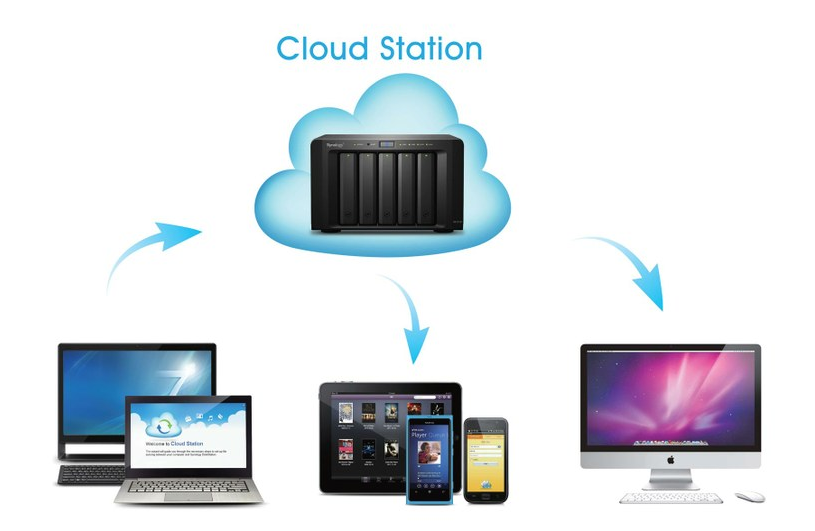 Cloud Station sẽ đặt tên file, thư mục lưu trên Cloud Station giống hệt như trên máy tính. Khi có thay đổi bất kỳ trên các thiết bị được cài cloud sẽ được đồng bộ đến các thiết bị còn lại. Nếu lỡ tay xóa đi file thì tất cả đều bị xóa trên thiết bị còn lại, ohhh, không sao, nó lưu giữ 32 phiên bản theo mặc định, để người dùng có thể khôi phục lại bất kỳ lúc nào.
Cloud Station sẽ đặt tên file, thư mục lưu trên Cloud Station giống hệt như trên máy tính. Khi có thay đổi bất kỳ trên các thiết bị được cài cloud sẽ được đồng bộ đến các thiết bị còn lại. Nếu lỡ tay xóa đi file thì tất cả đều bị xóa trên thiết bị còn lại, ohhh, không sao, nó lưu giữ 32 phiên bản theo mặc định, để người dùng có thể khôi phục lại bất kỳ lúc nào.
Khi làm việc nhóm, hay chia sẽ dữ liệu với các đối tác, bạn có thể cài cho Cloud trên máy tính của các người liên quan, dữ liệu sẽ tự động cập nhật mới nhất mà ko cần phải mất công gửi qua lại giúp tiết kiệm thời gian, hạn chế luân chuyển file 1 cách thủ công phức tạp. Tại thư mục Cloud trên máy tính, click chuột phải vào bất kỳ các file sẽ có đường dẫn để chia sẻ và download, thuận tiện để gửi những file dung lượng lớn mà việc đính kèm email sẽ khó khăn. Hay bạn sẽ thấy “chảnh” hơn khi chia sẻ file chuyên nghiệp như vậy! ![]() Bạn có thể giới hạn thời gian hiệu lực của được dẫn, hoặc gia tăng bảo mật bằng việc tạo thêm mật khẩu để download.
Bạn có thể giới hạn thời gian hiệu lực của được dẫn, hoặc gia tăng bảo mật bằng việc tạo thêm mật khẩu để download.
Tính năng và lợi ích đi kèm khi sử dụng NAS Synology là:
- Đồng bộ tập tin từ máy tính PC, Mac, Linux, các thiết bị di động, đến Synology tự động
- File dung lượng lên đến 10 GB.
- Giữ 32 phiên bản cũ để khôi phục khi cần thiết.
- Linh hoạt tùy chỉnh phân quyền cho từng user để đồng bộ hóa các thư mục con – subfolders hoặc các file cụ thể như tên file, loại file và kích thước file.
- Cho phép sử dụng các tài khoản người dùng User/LDAP/ADS.
- Quản lý danh sách tài khoản hay các thiết bị kết nối.
Bảo mật
- Synology Cloud Station đặt tại doanh nghiệp nên bạn hoàn toàn kiểm soát nó.
- Thiết lập phân quyền chỉ cho phép những người dùng – user được lựa chọn để sử dụng Cloud Station.
- Hoặc 1 cách bảo mật khác là cách ly hoàn toàn Cloud Station này với internet. Chỉ khi các thiết bị di động, hay máy tính sử dụng IP nội bộ mới thực hiện quá trình đồng bộ hóa dữ liệu. Điều này giúp bạn cập nhật dữ liệu đồng bộ định kỳ, lưu lại lịch sử các phiên bản và thùng rác dự phòng trên NAS để khôi phục khi cần.
- Trong ứng dụng quản lý Synology Cloud Staion, mỗi người dùng sử dụng Cloud Staion đều được hiển thị tên, địa chỉ IP. Nếu như nghi ngờ khác kết nối này không an toàn, người quản trị hệ thống có thể xóa bỏ kết nối.
- Mã hóa truyền dữ liệu SSL, hỗ trợ HTTPS và Proxy giúp gia tăng độ an toàn bảo mật.
Để hiểu rõ hơn về dịch vụ và trải nghiệm lưu trữ cloud stastion . Bạn hãy liên hệ với tôi . Mr.Long : 0913514461

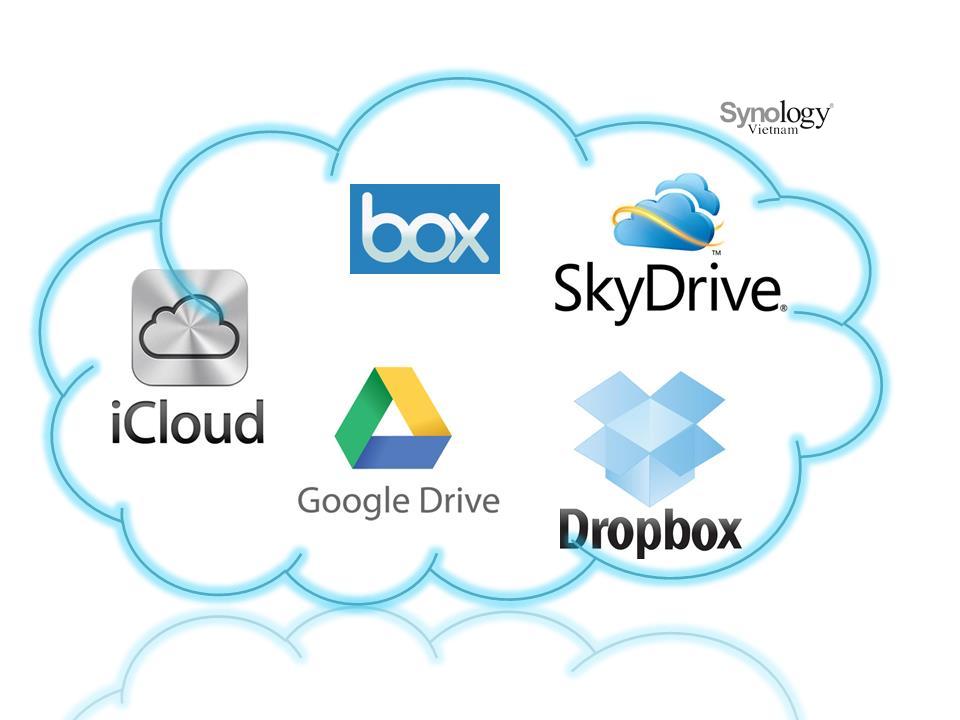


[codfe_posts_related]